Remarque : L’application Paiements est prise en charge uniquement pour les entreprises inscrites au États-Unis et au Canada pour l’instant.
Utilisez l’application Paiements pour être payé dans une réunion Teams.
Envoyer une demande de paiement
Avant de passer aux étapes ci-dessous, vérifiez que vous avez correctement ajouté et configuré l’application Paiements.
1. Rejoignez votre réunion.
2. Lorsque vous êtes prêt à effectuer une demande de paiement, sélectionnez Afficher la conversation 

3. Sous la zone de composition, sélectionnez Extensions de messagerie 
4. Si vous y êtes invité, choisissez le service que vous souhaitez gérer la transaction.
Remarque : Cette invite s’affiche uniquement si vous avez connecté plusieurs services.
5. Remplissez le formulaire de demande de paiement.
Si vous souhaitez envoyer la même demande à plusieurs personnes, placez plusieurs noms sous Envoyer à.
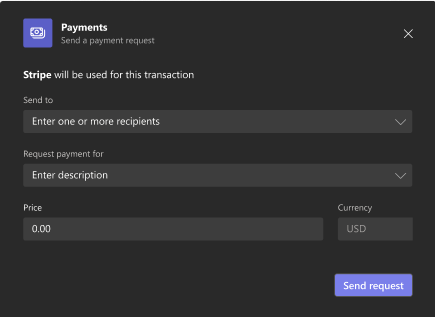
6. Lorsque vous avez terminé, sélectionnez Envoyer la demande.
Vous verrez un carte similaire à celui ci-dessous :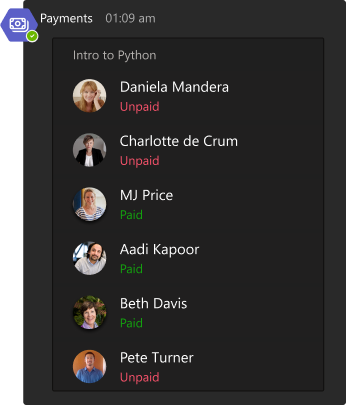
Le status sous le nom d’un client passe de Unpaid à Paid une fois que cette personne a effectué le paiement.
Vos clients auront une vue différente de la carte :
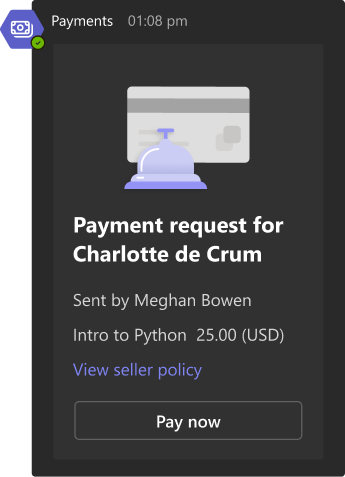
Conseil : Si vos clients ne sont pas familiarisés avec Teams, vous devrez peut-être leur demander d’ouvrir la conversation de réunion pour afficher la demande de paiement.
Article suivant : Afficher l’activité de paiement dans vos comptes
Plus d’articles
Configurer l’application Paiements en connectant un service
Ajouter une stratégie de vendeur
Tant que vous avez correctement ajouté et configuré l’application Paiements, vous pouvez demander le paiement lors d’une réunion avec un invité à partir de votre appareil mobile.
Remarque : La demande de paiement dans les réunions avec deux invités ou plus n’est pas prise en charge sur les appareils mobiles.
Envoyer une demande de paiement
1. Rejoignez votre réunion.
2. Lorsque vous êtes prêt à effectuer une demande de paiement, ouvrez la conversation de réunion.
3. Sélectionnez Autres options de messagerie 
4. Si vous y êtes invité, choisissez le service que vous souhaitez gérer la transaction.
Remarque : Cette invite s’affiche uniquement si vous avez connecté plusieurs services.
5. Remplissez le formulaire de demande de paiement.
Si vous souhaitez envoyer la même demande à plusieurs personnes, placez plusieurs noms dans le champ Envoyer à .
6. Lorsque vous avez terminé, sélectionnez Envoyer la demande.
Vous verrez un carte semblable à ceci :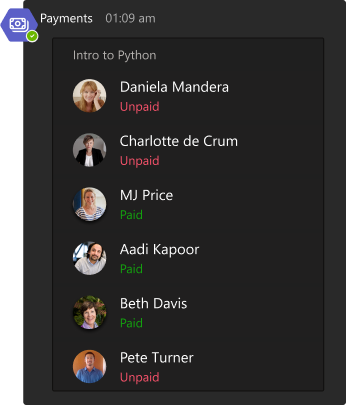
Le status sous le nom d’un client passe de Unpaid à Paid une fois que cette personne a effectué le paiement.
Vos clients auront une vue différente de la carte :
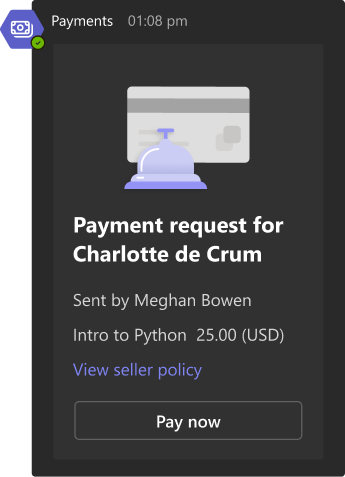
Conseil : Si vos clients ne sont pas familiarisés avec Teams, vous devrez peut-être leur demander d’ouvrir la conversation de réunion pour afficher la demande de paiement.
Article suivant : Afficher l’activité de paiement dans vos comptes
Plus d’articles
Configurer l’application Paiements en connectant un service
Ajouter une stratégie de vendeur










